Джойстик – отличный способ увеличить удовольствие от игры на ноутбуке, особенно при играх, требующих точного управления. Однако не всегда у вас может быть под рукой адаптер для подключения джойстика по Bluetooth. Но не отчаивайтесь – вы можете подключить джойстик напрямую к вашему ноутбуку, используя встроенные Bluetooth-возможности устройства.
Этот процесс может показаться немного сложным на первый взгляд, но, следуя нашим инструкциям, вы сможете легко настроить соединение между ноутбуком и джойстиком. Главное – следуйте шагам внимательно, и вскоре вы будете наслаждаться играми на ноутбуке с удобным управлением джойстиком, без необходимости использования дополнительных устройств.
Подключение джойстика к ноутбуку через Bluetooth без адаптера

Для подключения джойстика к ноутбуку через Bluetooth без адаптера необходимо, чтобы как ноутбук, так и джойстик поддерживали Bluetooth. Включите Bluetooth на ноутбуке и джойстике. На ноутбуке найдите раздел управления Bluetooth и найдите устройство "Add a device" или "Add Bluetooth or other device". Выберите "Bluetooth" и дождитесь поиска устройств.
На джойстике также активируйте поиск Bluetooth устройств и выберите ноутбук из списка устройств. После успешного паринга джойстик будет подключен к ноутбуку. Теперь вы можете использовать джойстик для управления играми или другими приложениями на ноутбуке без использования адаптера. Приятной игры!
Шаг 1: Проверка совместимости устройств

Перед тем как подключить джойстик к ноутбуку через Bluetooth, убедитесь, что ваш ноутбук и джойстик поддерживают эту технологию и совместимы между собой.
| Ноутбук | Джойстик |
| Проверьте, есть ли встроенный Bluetooth-адаптер в вашем ноутбуке. Если его нет, вам потребуется внешний адаптер. | Убедитесь, что ваш джойстик имеет встроенный Bluetooth-модуль или может быть подключен к компьютеру через Bluetooth. |
| Убедитесь, что драйверы Bluetooth на вашем ноутбуке обновлены до последней версии. | Исследуйте инструкции к джойстику для предварительной настройки и подключения через Bluetooth. |
Шаг 2: Включение Bluetooth на ноутбуке и джойстике

Прежде чем начинать процесс подключения джойстика к ноутбуку через Bluetooth, убедитесь, что Bluetooth включен на обоих устройствах.
Для включения Bluetooth на ноутбуке:
| 1. | Откройте меню «Параметры» или «Настройки» на ноутбуке. |
| 2. | Перейдите в раздел «Устройства» или «Сеть и интернет». |
| 3. | Найдите раздел «Bluetooth и другие устройства» и включите Bluetooth, если он еще не активирован. |
Для включения Bluetooth на джойстике:
| 1. | Включите джойстик, нажав на кнопку питания или активации Bluetooth, если такая имеется. |
| 2. | Удерживая определенную кнопку на джойстике, активируйте режим Bluetooth (смотрите инструкцию к устройству). |
После включения Bluetooth на обоих устройствах, вы готовы к следующему шагу по подключению джойстика к ноутбуку.
Шаг 3: Сопряжение джойстика с ноутбуком без использования адаптера
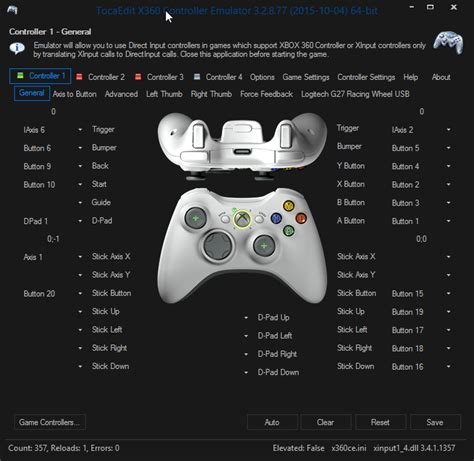
Для сопряжения джойстика с ноутбуком через Bluetooth без адаптера выполните следующие действия:
- Включите Bluetooth на ноутбуке: перейдите в настройки Bluetooth и убедитесь, что функция Bluetooth включена.
- Включите джойстик: удерживайте кнопку питания джойстика, пока индикатор не начнет мигать.
- На ноутбуке найдите устройство джойстика в списке обнаруженных устройств Bluetooth.
- Выберите джойстик и выполните процедуру сопряжения с ним. Для этого может понадобиться ввод пароля или подтверждение.
- После успешного сопряжения джойстика с ноутбуком он будет готов к использованию для игр и других целей.
Вопрос-ответ

Как подключить джойстик к ноутбуку через Bluetooth?
Для подключения джойстика к ноутбуку через Bluetooth сначала убедитесь, что джойстик поддерживает Bluetooth соединение. Затем включите Bluetooth на ноутбуке и на джойстике. На ноутбуке откройте меню Bluetooth и найдите опцию "Добавить устройство". Начните поиск доступных устройств и выберите ваш джойстик из списка. Следуйте инструкциям по подключению и дождитесь, пока устройства будут успешно сопряжены.
Могу ли я подключить джойстик к ноутбуку через Bluetooth без адаптера?
Да, в большинстве случаев можно подключить джойстик к ноутбуку через Bluetooth без использования дополнительного адаптера. Для этого как правило достаточно наличия Bluetooth-модуля как на ноутбуке, так и на джойстике. Убедитесь, что оба устройства поддерживают Bluetooth и следуйте инструкциям выше для успешного подключения.
Что делать, если ноутбук не видит джойстик через Bluetooth?
Если ноутбук не видит джойстик через Bluetooth, в первую очередь убедитесь, что Bluetooth на обоих устройствах включено. Попробуйте также перезагрузить ноутбук и джойстик для обновления соединения. Если проблема остаётся, проверьте настройки Bluetooth на ноутбуке и убедитесь, что джойстик включен в режиме поиска устройств. Иногда также помогает очистить список сопряженных устройств и попытаться подключить джойстик заново.



